Panel de Control Ejecutivo (Dimension)
En Dimension, en la página Panel de Control Ejecutivo para cualquier Firebox, FireCluster o grupo, puede observar la vista de alto nivel del tráfico que pasa a través del Firebox, clúster o grupo seleccionado. También puede agregar direcciones IP y dominios a la Lista de Sitios Bloqueados desde el Panel de Control Ejecutivo.
El Panel de Control Ejecutivo incluye las principales amenazas en estas categorías:
- Malware de Día de Cero (APT) Principal
- Clientes Principales
- Principales Dominios
- Principales Categorías de URL
- Principales Destinos
- Principales Aplicaciones
- Principales Categorías de Aplicaciones
- Dispositivos Móviles Principales
- Principales Protocolos
Cada una de estas categorías solo aparece si hay datos disponibles en esa categoría.
Para ver los datos en el Panel de Control Ejecutivo:
- Seleccione Inicio > Dispositivos o Inicio > Grupos.
Se abre la página Dispositivos o Grupos. - Seleccione un Firebox o grupo en la lista.
Si el Firebox o grupo tiene solamente una conexión de generación de registros a Dimension, se abre la página de Panel de Control Ejecutivo.
Si el Firebox o grupo tiene una conexión de administración a Dimension, se abre la página Resumen de Dispositivos. - Si aparece la página Resumen de Dispositivos, seleccione Panel de Control Ejecutivo.
- En la lista desplegable de calendarios Inicio y Finalización, seleccione las fechas de inicio y finalización que se incluirán en los datos del informe, y luego haga clic en Aplicar.
Los datos en el Panel de Control Ejecutivo cambian en base al rango de tiempo que usted especifique.
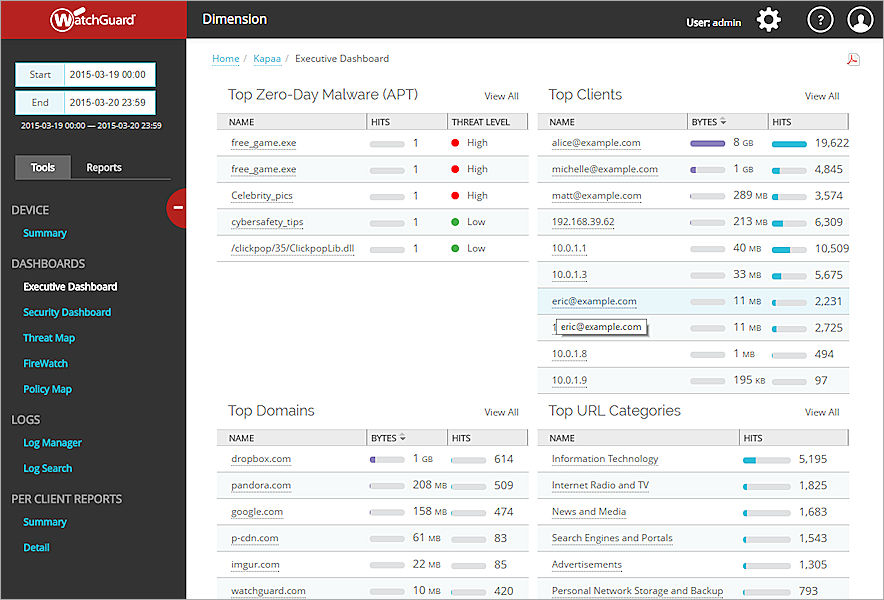
- Para ver más información sobre cualquiera de los principales detalles que aparecen en una categoría, haga clic en el enlace de la columna Nombre.
Los datos del informe se refinan en base a su selección.
Para las categorías Clientes Principales, Destinos Principales y Dominios Principales, aparece el cuadro de diálogo de detalles al hacer clic en el enlace de la columna Nombre. Haga clic en el enlace Filtrar para ver más detalles acerca de ese sitio. - Para expandir una categoría para ver todos los detalles de esa categoría, haga clic en el encabezado de la categoría.
Por ejemplo, para ver una lista de toda la actividad del cliente, haga clic en el encabezado Clientes Principales.
La categoría se expande para mostrar todos los elementos disponibles. - Para ver todos los datos de la categoría, junto a la sección de la categoría, haga clic en Ver Todo.
- Para generar un Informe de resumen en PDF del Panel de Control Ejecutivo, haga clic en
 y seleccione una ubicación para guardar el archivo PDF.
y seleccione una ubicación para guardar el archivo PDF.
Bloquear un Sitio
Desde la página del Panel de Control Ejecutivo, puede agregar una dirección IP o nombre de dominio a la Lista de Sitios Bloqueados para cualquier sitio incluido en estas secciones:
- Clientes Principales — dirección IP
- Destinos Principales — dirección IP o nombre de dominio
- Dominios Principales — nombre de dominio
Para bloquear un sitio:
- En la sección Clientes Principales, Destinos Principales o Dominios Principales, haga clic en la dirección IP o nombre de dominio de un sitio.
Se abre el cuadro de diálogo de detalles para el sitio seleccionado.
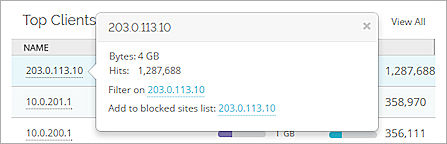
- A un lado de Agregar a lista de sitios bloqueados, haga clic en el enlace de la dirección.
Se abre el cuadro de diálogo Agregar a sitios bloqueados con todas las opciones completadas. - (Opcional) Modifique la configuración según sea necesario.
- Haga clic en Aceptar.
El sitio se agrega a la lista de Sitios Bloqueados.
En la página Panel de Control Ejecutivo, puede abrir el Fireware Web UI para los elementos de aplicación que aparecen en las categorías Aplicación y Control de Aplicación. Al hacer clic en el enlace para abrir la Web UI, aparece la página en la Web UI donde puede modificar la configuración para permitir o negar el tráfico.
Para abrir Fireware Web UI:
- En la página Panel de Control Ejecutivo, haga clic en el nombre de la aplicación en las categorías Aplicación o Control de Aplicación.
Se abre el cuadro de diálogo de detalles para el tráfico de la aplicación seleccionada. - A un lado de Abrir Fireware Web UI, haga clic en el enlace.
Se abre la página relacionada en Fireware Web UI. - Modifique la configuración de la característica seleccionada según sea necesario.